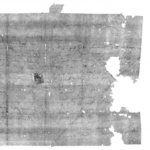Puoi utilizzare una semplice scorciatoia da tastiera sul tuo Mac per copiare qualsiasi screenshot direttamente negli appunti. Puoi quindi incollarlo ovunque sul tuo computer Apple, comprese le applicazioni di terze parti e iMessage.
Nota: Se hai la funzione Appunti universali abilitata, puoi persino incollare lo screenshot sul tuo iPhone o iPad (togliendo AirDrop dall’equazione).
RELAZIONATO: Come acquisire schermate su un Mac
Quando acquisisci uno screenshot, tieni semplicemente premuto il tasto Control. Ad esempio, se stai acquisendo uno screenshot di una parte dello schermo del tuo Mac, usa prima la combinazione di tasti Comando + Maiusc + 4 per accedere alla modalità screenshot.
Quindi, tieni premuto il tasto Cntl mentre selezioni la parte dello schermo che desideri acquisire.
Lo screenshot catturato è ora negli appunti. Puoi condividerlo con qualcuno tramite qualsiasi applicazione di messaggistica o condivisione sul tuo Mac, inclusi i messaggi (come mostrato di seguito).
Seleziona una conversazione e utilizza la scorciatoia da tastiera Cmd + V per incollare l’immagine nella casella di testo. Premi il tasto Invio per inviare lo screenshot.
In alternativa, puoi aprire lo screenshot in Anteprima per modificarlo ulteriormente. Apri l’app Anteprima e dall’opzione “File” nella barra dei menu, scegli l’opzione “Nuovo dagli Appunti”. In alternativa, puoi utilizzare anche la scorciatoia da tastiera Cmd + N.
Lo screenshot verrà visualizzato in una nuova finestra di anteprima in cui è possibile ritagliarlo, annotarlo o modificarlo nel modo che preferisci.